サイト移転やドメイン変更などで、旧サイトから新サイトへ301リダイレクトを行うことにより、検索エンジンは適切に移転の処理をしてくれます。
これだけでもよいのですが、移転した場合は、あわせてGoogleウェブマスターツールの「アドレス変更」ツールでサイト移転を通知することにより、より迅速に処理を行ってくれます。
私の場合、ウェブマスターツール上で最初にインデックスの結果が反映されはじめるまでの期間が、301リダイレクトだけを行った場合だと5日~1週間かかかりましたが、301リダイレクト+アドレス変更ツール使用した場合は、2~3日程度という結果でしたので、やはり「アドレス変更」ツールを使用した方が、より迅速に処理がなされるということを実感しています(もちろんサイト規模にもよりますので、一概には言えません)。
「アドレス変更」ツールは特に以下のようなケースでは利用できませんので、注意が必要です。
「アドレス変更」ツールを使用できないケース
新サイトがサブドメインやサブディレクトリで構成されている場合です。
これは、「アドレス変更」ツールがルートレベルのドメインのみに制限されているためです。
例えば、新サイトが「http://www.example.com 」のようなwww付きURLは使用できますが、「http://www.example.com/new」というようなサブディレクトリや「http://new.example.com 」のようなサブドメインのサイトは使用できません。
ウェブマスターツールに登録すること自体は、サブドメインであってもサブディレクトリであっても登録できますが、「アドレス変更」ツールは使用することができませんので、現状はあきらめるしかないと思います。
では、「アドレス変更」ツールの使い方についてみていきたいと思います。
すでにサイト移転、ドメイン変更作業も完了し、リダイレクトが正常に機能している前提ですすめていきます。
新サイトをウェブマスターツールに登録する
旧サイトはすでにウェブマスターツールに登録済みかと思いますが、旧サイトの登録は残したまま、新サイトを登録します。
新サイトを登録するには、通常の登録方法と同じです。
ウェブマスターツールの[ホーム]→右端の[サイトを追加]で新URLを記入後、所有権の確認を行います。
確認の方法を選択後、所有権の確認を行いますが、ここでは、[別の方法]→[HTMLタグ]からメタタグを新サイトの<head></head>内に貼り付ける方法を採用しました。
その際、旧サイトの登録の際に発行されたメタタグもあわせて記述しておきます。
つまり、新旧2つのメタタグを新サイトの<head></head>内に貼り付けます。
(※なぜこうしたかは、当サイト「ウェブマスターツールの「アドレス変更」でエラーが出た場合の対処」を参照ください)
旧サイトから「アドレス変更」ツールを開く
ウェブマスターツールの[ホーム]から旧サイトのURLをクリックし、旧サイトの[ダッシュボード]画面を開きます。
ダッシュボード画面の左上の歯車マークから[アドレス変更]を選択します。
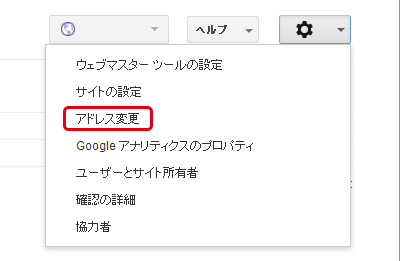
アドレス変更画面の下部[確認済みサイトを選択]をクリックすると、すでに登録したルートレベルドメインのサイトのリストが表示されますので、その中から移転先であるサイトを選択し、[送信ボタン]をクリックします。
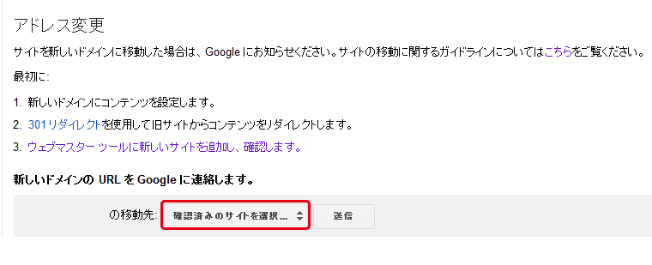
うまく完了した場合は、以下のような画面になります。
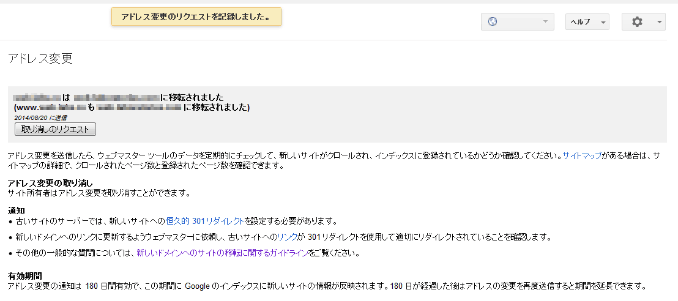
もしエラーが出て、うまく完了できない場合は、当サイトの「ウェブマスターツールの「アドレス変更」でエラーが出た場合の対処」を参照ください。